Questo articolo è stato scritto in collaborazione con il nostro team di editor e ricercatori esperti che ne hanno approvato accuratezza ed esaustività.
Il Content Management Team di wikiHow controlla con cura il lavoro dello staff di redattori per assicurarsi che ogni articolo incontri i nostri standard di qualità.
Questo articolo è stato visualizzato 135 533 volte
Questo articolo mostra come usare un cavo HDMI per collegare un computer, un impianto home theater o una console al televisore. Questo tipo di connessione permette di collegare fra loro diversi dispositivi elettronici in modo rapido e semplice, senza la necessità di utilizzare più cavi o di rispettare sequenze particolari. Tutto quello che serve è un cavo HDMI, dato che è in grado di veicolare contemporaneamente sia il segnale audio sia quello video.
Passaggi
Collegare un Computer al Televisore
-
1Individua la disposizione delle porte HDMI che andrai a usare. Hanno una forma sottile e trapezoidale, leggermente allungata. Purtroppo non tutti i computer sono dotati di una porta video HDMI, ma normalmente i più moderni sì. Nella maggior parte dei casi la porta HDMI di uscita è posizionata su uno dei lati, nel caso di computer portatili, oppure sul retro del case, nel caso di un computer desktop.
- Se il computer desktop che stai usando non è dotato di una porta HDMI, puoi valutare di installare una nuova scheda video che supporti questo standard.
- Se invece è dotato di un altro tipo di porta video, come DVI o DisplayPort, dovrai acquistare un adattatore per poter utilizzare il cavo HDMI. Se hai deciso di acquistare un adattatore da DVI a HDMI, ricorda che dovrai procurarti anche un cavo audio, dato che quello DVI veicola solo il segnale video.
- Esistono in commercio anche adattatori da USB a HDMI da utilizzare su computer che non sono dotati di porte video di uscita.
-
2Collega un'estremità del cavo HDMI alla relativa porta del computer. Normalmente la base più ampia del connettore HDMI deve essere rivolta verso l'alto.
-
3Adesso collega l'altra estremità del cavo a una porta HDMI libera del televisore. Normalmente le porte HDMI sono collocate sul retro dello schermo, mentre in altri casi sono posizioniate parallelamente a quest'ultimo, lungo i lati del televisore.
- Se il televisore è già acceso, dopo aver stabilito il collegamento, il segnale audio e video del computer dovrebbe venire rilevato automaticamente e mostrato direttamente sullo schermo.
-
4Seleziona la sorgente video corretta utilizzando il telecomando. Se il televisore a cui hai collegato il computer è dotato di un'unica porta HDMI, dovrai semplicemente selezionare quella che appare nell'elenco delle sorgenti video disponibili. In caso contrario dovrai individuare il numero di porta HDMI a cui hai collegato il dispositivo.
- Normalmente le porte HDMI di un televisore sono identificate dalla dicitura "HDMI [numero]". Usa questa informazione per selezionare la sorgente video corretta.
- Nella maggior parte dei casi dovrai premere il pulsante Input o Source del telecomando del televisore per visualizzare il menu relativo a tutte le porte video di cui è dotato l'apparecchio. A questo punto usa le frecce direzionali presenti sul telecomando per selezionare la porta corretta (per esempio "Input 3" o "HDMI 2").
-
5Controlla le impostazioni video del computer. Normalmente viene offerta la possibilità di utilizzare il televisore come unico schermo su cui proiettare l'immagine generata dal computer, mentre in altri casi si ha anche la possibilità di sfruttare contemporaneamente sia lo schermo del computer sia quello del televisore (modalità "duplicazione"). Scegli la modalità di utilizzo che soddisfa meglio le tue esigenze usando il menu di configurazione del computer.
- Sistemi Windows: accedi al menu Start, scegli la voce Impostazioni, seleziona l'icona Sistema e infine scegli Schermo.
- Mac: accedi al menu Apple, scegli l'opzione Preferenze di sistema, quindi clicca l'icona Monitor.
Pubblicità
Collegare un Sistema Home Theater al Televisore
-
1Individua la disposizione delle porte HDMI che andrai a usare su tutti i dispositivi coinvolti. Hanno una forma sottile e trapezoidale, leggermente allungata. Se il tuo home theater è dotato di un numero di porte HDMI in ingresso sufficiente, sarai in grado di collegarvi tutti i dispositivi a tua disposizione potendo sfruttare al massimo le sue potenzialità.
- La maggior parte dei nuovi home theater è dotata di porte HDMI in ingresso multiple, per permettere il collegamento contemporaneo di tutti i dispositivi dotati di questo standard. Ovviamente sono dotati anche di una porta HDMI in uscita per poter sfruttare il televisore come schermo principale.
- Se il tuo sistema home theater è dotato di una sola porta HDMI in ingresso, puoi acquistare uno switch HDMI; mentre se presenta una sola porta in uscita e hai la necessità di collegare più televisori puoi utilizzare uno splitter HDMI.
-
2Verifica la versione dello standard HDMI supportata dal televisore. Controlla che quest'ultimo sia compatibile con la versione HDMI 1.4 ARC (Audio Return Channel). In questo modo l'apparecchio video potrà inviare il segnale audio all'home theater, che a sua volta lo trasferirà ai diffusori acustici. La maggior parte dei televisori prodotti a partire dal 2009, e tutti i modelli successivi, supporta lo standard HDMI 1.4.
- Se il televisore che stai utilizzando non è compatibile con lo standard HDMI 1.4, dovrai utilizzare un cavo supplementare per collegare l'uscita audio dell'apparecchio con l'amplificatore del sistema home theater (per esempio tramite un cavo audio ottico digitale).
- Se normalmente guardi i programmi TV tramite un decoder digitale terrestre o satellitare, collegato direttamente all'home theater, non dovrai preoccuparti della compatibilità del televisore con il protocollo ARC, dato che il segnale audio verrà gestito automaticamente dal decoder e dall'amplificatore dell'home theater.[1]
-
3Collega tutti i dispositivi che desideri alle porte HDMI in ingresso dell'home theater. Potrebbe trattarsi di un lettore DVD o Blu-ray, una console per videogiochi, il decoder satellitare, la Apple TV e molto altro. Se le porte HDMI in ingresso dell'home theater sono limitate, utilizzale per dare la precedenza al collegamento di dispositivi più moderni che possono garantire una qualità audio e video elevata.
- Per esempio, se il tuo sistema home theater ha solo due porte HDMI in ingresso e hai la necessità di collegarvi un decoder satellitare o terrestre, una Xbox One o una PlayStation 4 e un lettore DVD, dedica le porte HDMI al decoder e alla console, mentre per il collegamento del lettore DVD puoi optare per un cavo component. Le console di ultima generazione e i decoder digitali moderni possono essere sfruttati al meglio solo con un collegamento HDMI.
- Ricorda che i connettori HDMI possono essere inseriti nelle relative porte solo in un senso, quindi se incontri resistenza durante il cablaggio limitati a capovolgere sottosopra il connettore.
-
4Collega il sistema home theater al televisore. Inserisci un connettore del cavo HDMI nella relativa porta dell'home theater, quindi collega l'altra estremità a una porta HDMI del televisore. In questo modo il segnale audio prodotto da tutti i dispositivi collegati all'home theater verrà visualizzato sullo schermo dell'apparecchio.
-
5Usa il telecomando del sistema home theater per selezionare la sorgente audio/video. Dato che adesso tutti i tuoi dispositivi multimediali di intrattenimento sono correttamente collegati all'amplificatore dell'home theater, seleziona la sorgente video del televisore relativa alla porta HDMI a cui hai lo hai collegato, quindi usa il relativo telecomando per scegliere il dispositivo che desideri utilizzare.
- Dato che tutti i dispositivi sono collegati all'home theater, i relativi segnali audio verranno riprodotti direttamente dai diffusori pilotati da quest'ultimo.
- Quando si utilizza un cablaggio HDMI, la maggior parte dei dispositivi elettronici moderni viene rilevata e configurata automaticamente. Tuttavia, in alcuni casi, è possibile che si debba modificare manualmente alcune impostazioni della configurazione.
-
6Collega i dispositivi elettronici direttamente al televisore. Se non possiedi un sistema home theater, puoi comunque effettuare il cablaggio sfruttando le porte HDMI presenti sul televisore e utilizzare il telecomando di quest'ultimo per selezionare la sorgente video desiderata. La maggior parte degli apparecchi moderni è dotata di almeno due porte HDMI in ingresso.
- Se hai la necessità di collegare più dispositivi rispetto al numero di porte HDMI a disposizione, valuta di acquistare uno swith HDMI che permette di aumentare il numero di porte disponibili.
-
7Se lo desideri, abilita la funzionalità HDMI-CEC. Si tratta di un'impostazione di configurazione che permette di controllare più dispositivi con un solo telecomando (per esempio quello del televisore). Per abilitare la funzionalità HDMI-CEC, occorre avere accesso al menu delle impostazioni di configurazione di ognuno dei dispositivi collegati tramite HDMI.
- La funzionalità HDMI-CEC ha assunto denominazioni differenti, in base al costruttore del televisore; per esempio Anynet+ (Samsung), Aquo Link (Sharp), Regza Link (Toshiba), SimpLink (LG) e così via. Per avere più informazioni su come abilitarla, segui le istruzioni riportate nel manuale di istruzioni del televisore.
Pubblicità
Collegare una Console per Videogiochi al Televisore
-
1Individua la posizione della porta HDMI della console. Ha una forma sottile e trapezoidale, leggermente allungata. La maggior parte delle Xbox 360, tutte le PlayStation 3, le PlayStation 4, il Wii Us e l'Xbox One sono dotate di porta video HDMI. La console Wii di Nintendo non supporta la connessione video tramite HDMI, così come la prima versione dell'Xbox 360.
- Se sul retro della console in tuo possesso non è presente una porta HDMI, significa che purtroppo non supporta questo standard di collegamento.
- Le vecchie console, come la PlayStation 2 e la prima Xbox, non supportano la connessione HDMI.
-
2Collega un'estremità del cavo HDMI alla relativa porta della console. Normalmente è posizionata sul retro del dispositivo, a destra o a sinistra.
-
3Adesso collega l'altra estremità del cavo a una porta HDMI libera del televisore. Normalmente le porte HDMI sono collocate sul retro dello schermo, mentre in altri casi sono posizioniate parallelamente a quest'ultimo, lungo i lati del televisore.
- Prendi nota del numero della porta HDMI a cui hai collegato la console.
-
4Seleziona la sorgente video corretta utilizzando il telecomando. Se il televisore a cui hai collegato la console è dotato di una sola porta HDMI, dovrai semplicemente selezionare quella che appare nell'elenco delle sorgenti video disponibili. In caso contrario dovrai individuare il numero di porta HDMI a cui hai collegato il dispositivo.
- Normalmente le porte HDMI di un televisore sono identificate dalla dicitura "HDMI [numero]". Usa questa informazione per selezionare la sorgente video corretta.
- Nella maggior parte dei casi dovrai premere il pulsante Input o Source del telecomando del televisore per visualizzare il menu relativo a tutte le porte video di cui è dotato l'apparecchio. A questo punto usa le frecce direzionali presenti sul telecomando per selezionare la porta corretta (per esempio "Input 3" o "HDMI 2").
- Se non sai quale sorgente scegliere, accendi la console e prova a selezionare una per una tutte le porte disponibili finché non vedi apparire sullo schermo del televisore il menu principale della console.
-
5Se necessario, modifica le impostazioni di configurazione video della console. La maggior parte dei dispositivi rileva la connessione video HDMI automaticamente e di conseguenza cerca di configurare correttamente le impostazioni per ottenere l'immagine migliore. Tuttavia, in alcuni casi, potresti avere la necessità di modificare le impostazioni video della console per selezionare l'opzione "HDMI" come porta di uscita.
- Se l'opzione HDMI è l'unica disponibile, la console dovrebbe selezionarla automaticamente come impostazione predefinita.
- Quando avvii la console per la prima volta, dopo averla collegata al televisore tramite cavo HDMI, potresti avere la necessità di eseguire una breve procedura guidata di configurazione.
Pubblicità
Consigli
- I cavi HDMI vanno utilizzati in modo molto simile ai cavi USB. Una volta stabilito il collegamento non occorre fare altro e anche i connettori HDMI possono essere inseriti nella relativa porta seguendo un unico senso.
- Quando acquisti un cavo HDMI sceglilo leggermente più lungo rispetto alle necessità reali. In questo modo avrai un margine di movimento per sistemare adeguatamente tutti i dispositivi coinvolti, evitando che i connettori siano troppo tesi e possano quindi danneggiarsi o rompersi.
- Utilizzando un adattatore HDMI dotato di due connettori femmina sarai in grado di creare una prolunga usando due cavi. Dato che il segnale HDMI è digitale, non dovrai preoccuparti di acquistare un adattatore costoso e normalmente non occorre nemmeno preoccuparsi della perdita di qualità dovuta alla lunghezza dei collegamenti finché la distanza da coprire è inferiore ai 7-8 metri.
- Se il cavo che andrai a utilizzare è più lungo di 8 metri, dovrai acquistare un ripetitore di segnale in modo che la qualità video e audio non accusi un degrado.
Avvertenze
- Evita di torcere, tendere o schiacciare il cavo HDMI durante il collegamento dato che potrebbe causare un malfunzionamento.
- Un cavo HDMI standard è relativamente economico. È pressoché inutile spendere 50-100 € per un cavo dotato di connettori placcati in oro quando uno normale dal costo di 5-10 € svolge esattamente la stessa funzione.
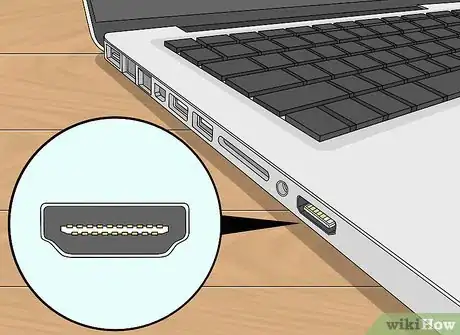


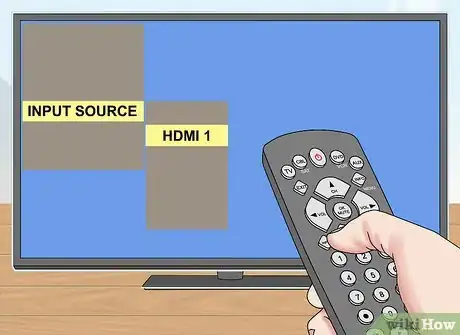
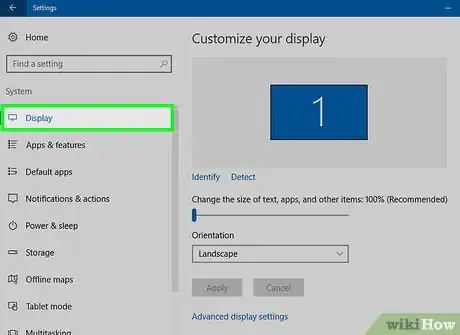
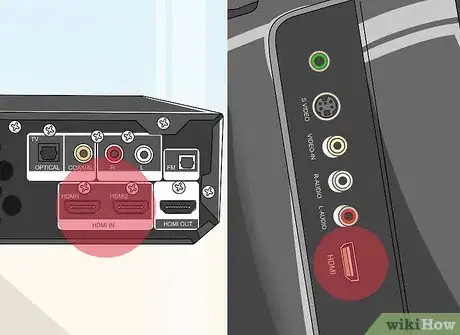





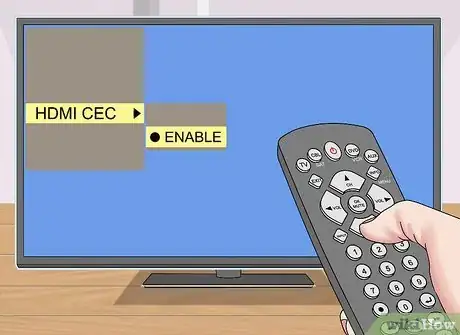



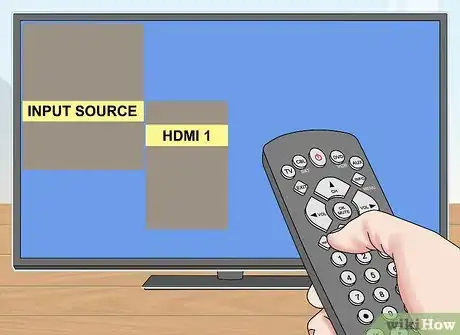
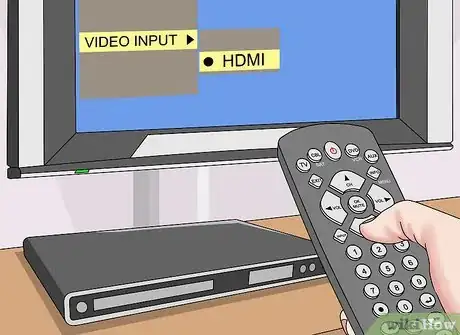
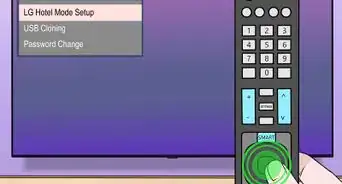







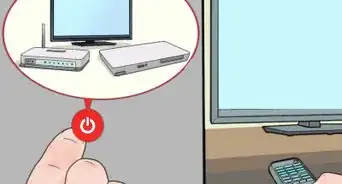
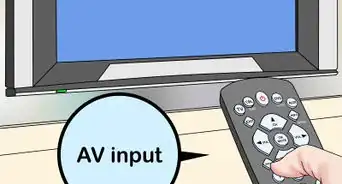









Il Content Management Team di wikiHow controlla con cura il lavoro dello staff di redattori per assicurarsi che ogni articolo incontri i nostri standard di qualità. Questo articolo è stato visualizzato 135 533 volte